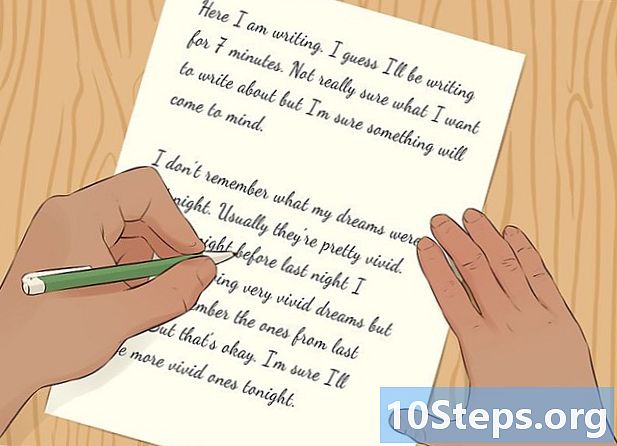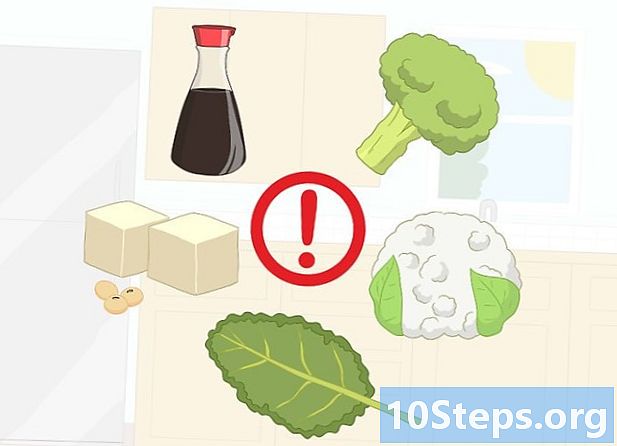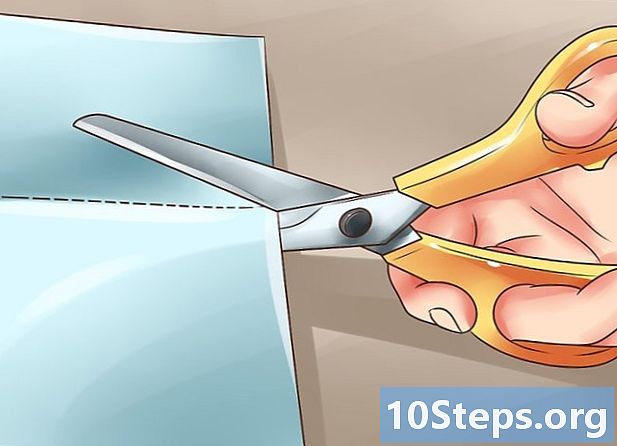Zawartość
Microsoft Excel jest jednym z najczęściej używanych edytorów arkuszy kalkulacyjnych, ponieważ oferuje wystarczającą funkcjonalność, aby być stosownym przez lata. Jedną z jego funkcji jest możliwość dodawania linii do arkusza. Jeśli jesteś w miejscu, w którym zdajesz sobie sprawę, że przestałeś wstawiać wiersz podczas tworzenia arkusza kalkulacyjnego, nie musisz się denerwować, ponieważ dodawanie wierszy do arkusza kalkulacyjnego Excel jest dość łatwe.
Kroki
Metoda 1 z 3: Wstawianie linii
Znajdź plik Excel, nad którym chcesz popracować. Korzystając z przeglądarki plików na komputerze, przeglądaj foldery, aż znajdziesz plik Excela, który chcesz otworzyć.

Otwórz plik, klikając go dwukrotnie. Program Excel uruchomi się automatycznie po otwarciu dokumentu programu Excel na komputerze.
Wybierz arkusz, na którym wstawisz linie. W lewym dolnym rogu arkusza kalkulacyjnego znajdują się karty. Te karty można sklasyfikować jako Plan1, Plan2 itd. Lub zmienić ich nazwę na dowolną. Kliknij arkusz, w którym wstawisz linie.

Wybierz wiersz. Zrób to, klikając numer linii znajdujący się po lewej stronie ekranu.- Możesz także zaznaczyć komórkę w wierszu, powyżej której chcesz wstawić nowy wiersz.
Kliknij prawym przyciskiem myszy wybraną linię. Pojawi się menu kontekstowe.

Wybierz „Wstaw”. Linia zostanie wstawiona powyżej wybranej.
Metoda 2 z 3: Wstawianie wielu linii
Otwórz plik Excel, nad którym chcesz pracować. Znajdź plik w folderach komputera i kliknij go dwukrotnie, aby go otworzyć.
Wybierz arkusz, na którym wstawisz linie. W lewym dolnym rogu arkusza kalkulacyjnego znajdują się karty. Te karty można sklasyfikować jako Plan1, Plan2 itd. Lub zmienić ich nazwę na dowolną. Kliknij arkusz, w którym wstawisz linie.
Wybierz liczbę wierszy, które chcesz wstawić. Aby wstawić wiele wierszy, zaznacz poniższe wiersze, w których chcesz je wstawić. Wybierz taką samą liczbę wierszy, które chcesz wstawić.
- Na przykład, jeśli chcesz wstawić cztery nowe linie, wybierz cztery wiersze.
Kliknij prawym przyciskiem myszy wybrane linie. Pojawi się menu kontekstowe.
Wybierz „Wstaw”. Liczba wybranych linii zostanie wstawiona powyżej wybranych linii.
Metoda 3 z 3: Wstawianie niesąsiadujących linii
Znajdź plik Excela, nad którym chcesz popracować. Korzystając z przeglądarki plików na komputerze, przeglądaj foldery, aż znajdziesz plik, który chcesz otworzyć.
Otwórz plik. Zrób to, klikając go dwukrotnie. Program Excel uruchomi się automatycznie po otwarciu dokumentu programu Excel na komputerze.
Wybierz arkusz, na którym wstawisz linie. W lewym dolnym rogu arkusza kalkulacyjnego znajdują się karty. Te karty można sklasyfikować jako Plan1, Plan2 itd. Lub zmienić ich nazwę na dowolną. Kliknij arkusz, w którym wstawisz linie.
Wybierz linie. Aby wstawić nieprzylegające linie, przytrzymaj klawisz CTRL i zaznacz niesąsiadujące linie, klikając lewym przyciskiem myszy.
Kliknij prawym przyciskiem myszy wybrane linie. Pojawi się menu kontekstowe.
- Wybierz „Wstaw”. Liczba wybranych linii zostanie wstawiona powyżej wybranych linii.